很多三星笔记本用户想要体验最新的win10系统,却不知道如何重装win10系统。您可以借助U盘重新安装Win10系统。然而很多用户不知道如何通过U盘重装win10系统。那么就让小编为大家带来三星笔记本电脑通过U盘重装win10系统的教程吧。
准备工作:
a 准备一个4G以上的U盘,然后下载U盘启动盘制作工具,将U盘制作成可启动U盘。
b 自行在网上搜索下载win10系统镜像文件(我们以win10系统为例)
三星笔记本U盘重装win10系统教程:
A。将已经制作好的包含win10系统镜像文件的U盘安装主U盘启动盘插入电脑USB接口,然后重新启动电脑,使用一键U盘启动快捷方式进入U盘时出现启动屏幕。在安装大师的主菜单界面中,选择03.启动Windows_8_x64PE(新机),按回车键确认选择,如下图:
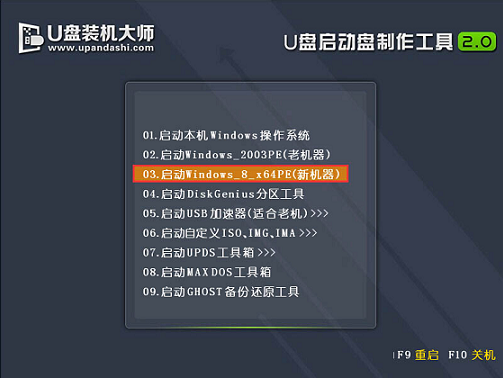
b.进入win10PE系统桌面后,双击打开“PE一键系统安装”(该工具默认自动启用),点击如图所示的“开始”按钮,在窗口中找到并选择win10系统U盘安装主控U盘启动盘镜像文件,如下图:
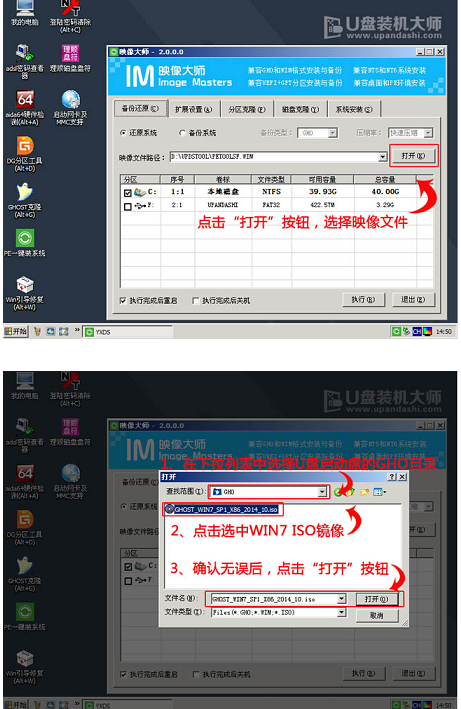
C。 U盘安装大师pe一键安装系统会自动加载win10系统镜像文件。点击选择c盘作为系统安装盘,然后点击“确定”按钮,如下图:
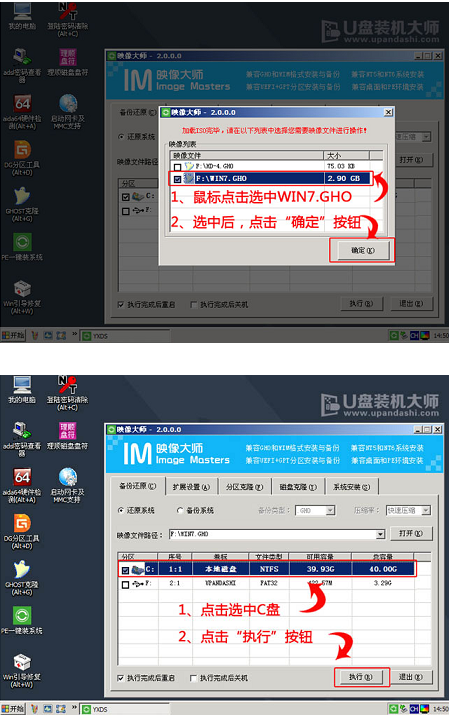
d.然后耐心等待win10系统镜像文件释放并自动重启电脑,如下图:
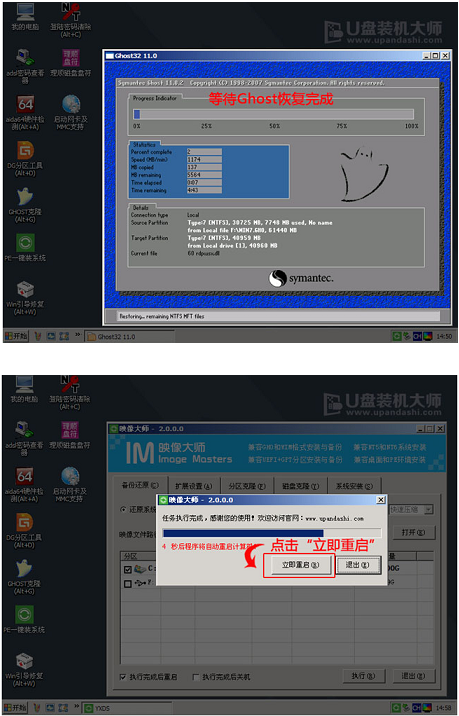
e.电脑重启后,会自动安装后续的系统程序,直到进入win10系统桌面。
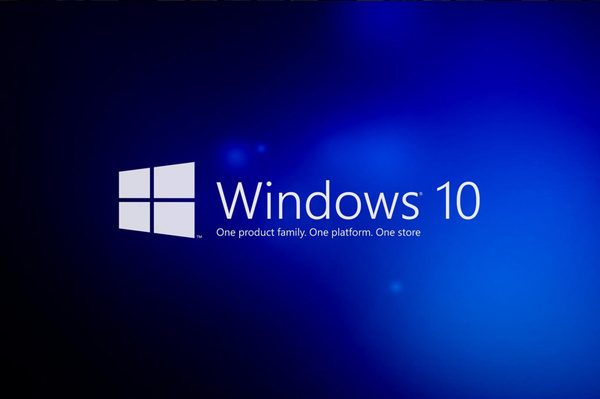
以上就是小编为大家带来的三星笔记本U盘重装win10系统的教程。三星笔记本重装win10系统,还可以使用安装大师一键在线重装win10,简单方便。